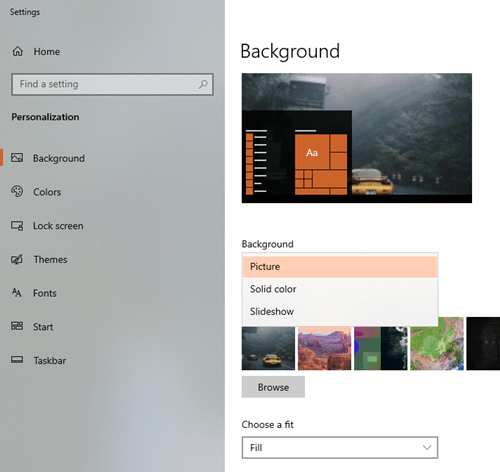Mít dva nebo více monitorů může zlepšit váš pracovní postup, zvýšit produktivitu a umožnit vám efektivnější multitasking. Má to však ještě více výhod, jako je nastavení samostatných tapet pro každý monitor, díky čemuž bude vaše nastavení vypadat ještě atraktivněji.

Zůstaňte s námi, abyste se naučili, jak nastavit různé tapety pro každý z vašich monitorů, bez aplikace i s aplikací třetí strany.
Udržet to nativní
V systému Windows 10 dokonce nepotřebujete software třetích stran k umístění samostatných tapet na monitory. Vše, co musíte udělat, je připojit je k počítači. Pokud už to máte pod kontrolou, jste připraveni. Zde je návod, jak nastavit dvě různé tapety:
- Na ploše klikněte pravým tlačítkem na prázdné místo.
- V rozbalovací nabídce klikněte na „Přizpůsobit“.
- V okně Nastavení by se měla objevit karta „Pozadí“. Pokud ne, přepněte na něj pomocí postranního panelu na levé straně obrazovky.
- Na kartě Pozadí v nabídce Nastavení je nastavení „Pozadí“, které je nastaveno buď na „Obrázek“, „Plná barva“ nebo „Prezentace“. Pouze tapeta „Jednobarevná“ musí být na obou monitorech stejná, ale možnosti „Obrázek“ a „Slideshow“ poskytují větší tvůrčí svobodu.
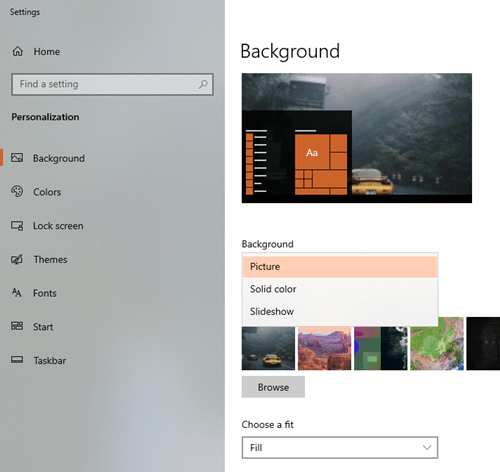
Poznámka: Můžete to provést také ve Windows verze 8 a 8.1, ale nabídka „Přizpůsobit“ je zcela odlišná. V jednom okně zobrazuje nastavení motivu, tapety, spořiče obrazovky, barev a zvuku.
Obrázek
Pokud své tapety často neměníte, může to být pro vás nejlepší řešení. Nastavením možnosti „Pozadí“ na „Obrázek“ se pod touto možností zobrazí posledních pět použitých pozadí. Na kteroukoli z nich můžete kliknout pravým tlačítkem a vybrat si, který monitor budou používat.

Chcete-li do seznamu přidat nová pozadí, musíte je dále změnit. Dalším způsobem, jak toho dosáhnout, je kliknout na tlačítko „Procházet“ a vyhledat konkrétní pozadí, které se pak stane prvním na seznamu, pokud jej skutečně nastavíte jako tapetu.
Pokud však chcete změnit pozadí na všech svých obrazovkách, existuje další způsob. V Průzkumníkovi souborů vyberte počet obrázků, který se rovná počtu vašich obrazovek, poté klikněte pravým tlačítkem na kterýkoli z nich a vyberte „Nastavit jako pozadí plochy“.
Poznámka: Obě verze Windows 8 a 8.1 mají funkce změny tapety stejné jako Windows 10, ale jejich okna „Pozadí plochy“ se trochu liší.

Prezentace
Pokud se rozhodnete nastavit možnost „Pozadí“ na „Prezentace“ při používání více monitorů, bude se prezentace na každé obrazovce přetáčet samostatně. Windows 10 má integrovanou schopnost tapety pro prezentaci, ale také vám umožňuje používat k tomuto účelu vlastní obrázky. Zde je návod, jak toho můžete využít.

- Na kartě „Pozadí“ je možnost „Vyberte alba pro vaši prezentaci“. Klikněte na tlačítko „Procházet“, které k němu patří.
- Mělo by se objevit okno „Vybrat složku“. Najděte složku, ze které chcete obrázky použít, a otevřete ji.
- Když jste uvnitř, klikněte na „Vybrat tuto složku“ v pravém dolním rohu. Pokud se jeho název objeví nad tlačítkem „Procházet“ a tapety se začnou měnit, úspěšně jste nastavili prezentaci, která prochází obrázky jako pozadí plochy.
A co starší verze Windows?
Pokud nepoužíváte Windows 10 nebo Windows 8/8.1, stále existuje naděje, protože existují měniče tapet, které fungují také v systému Windows 7, který nemá nativní schopnost používat samostatné tapety pro více obrazovek. Některé z těchto programů, jako jsou ty, které zde probereme, lze používat zcela zdarma.
Nástroje pro dva monitory
To, co dělá Dual Monitor Tools (DMT) dobrou aplikací, je její všestrannost. Kromě toho, že je to skvělý měnič tapet, který dokáže změnit tapetu na obou monitorech současně nebo samostatně, dokáže také přepínat obrazovky a měnit polohu kurzoru stisknutím tlačítka. Je to dobrá volba pro lidi, kteří mají také problémy s umístěním kurzoru myši na obrazovce.

MultiWall
Na druhou stranu je MultiWall striktně měničem pozadí, ale jeho schopnosti jsou mnohem atraktivnější. Umožňuje použití filtrů na obrázky, otáčení a ořezávání. Získávání fotografií z internetu také není pro tuto aplikaci žádný problém, protože vám neustále ukazuje ty nejlepší nebo nejnovější. Možnost „Pan“ také funguje dobře a je velmi užitečná pro nastavení s více monitory.

Poznámka: Tapety této aplikace, které se rozprostírají na obou obrazovkách, nedosahují požadovaného výsledku pro uživatele notebooků s dalšími monitory.
Při pohledu na Velký obrázek
Pokud rádi měníte tapetu každý den nebo každých pár dní, vyzkoušejte některou z těchto aplikací, možná vám pomohou uspokojit vaše potřeby týkající se změny pozadí. Totéž platí, pokud používáte starší verzi Windows, jako je Windows 7. Pokud to nepovažujete za velmi důležité, raději se držte možnosti nativního Windows 8/8.1/10 vybrat si pozadí pro každý monitor samostatně.
Jak často měníte tapetu? Proč to považujete za důležité? Sdělte nám podrobnosti v komentářích níže!